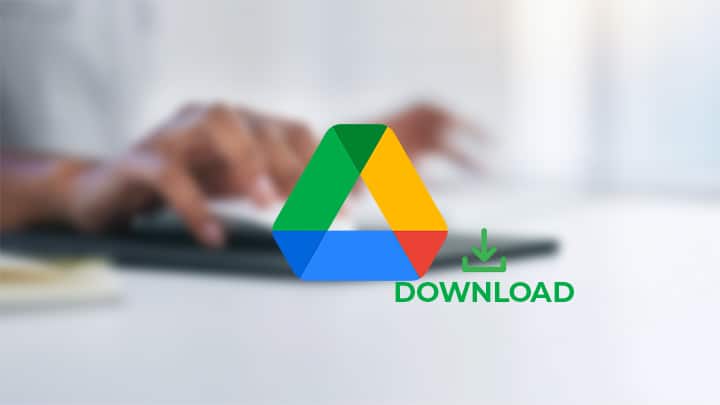So laden Sie Bilder von Google Drive herunter
Google Drive ist eine kostenlose Plattform, die 15 Gigabyte Cloud-Speicher zum Sichern und Hochladen Ihrer Fotos, Videos und Dokumente.
In einigen Fällen möchten Sie jedoch möglicherweise direkt auf Ihre Geräte zugreifen, insbesondere wenn Sie keine Internetverbindung haben.
Zum Glück können Sie in Google Drive Bilder einfach anzeigen und herunterladen. Es ermöglicht Ihnen auch, mehrere Bilder auf einmal herunterzuladen.
Lassen Sie uns also ohne weitere Umschweife einige Möglichkeiten erkunden, wie Sie Ihre Drive-Fotos auf Ihre Geräte herunterladen können.
Bilder von Google Drive herunterladen
Das Herunterladen von Bildern von Ihrem Google Drive ist ein ziemlich einfacher Vorgang. Die Schritte können jedoch je nach Gerät variieren. Werfen wir also einen Blick darauf, wie Sie Ihre Bilder auf Ihren PC und mobile Geräte herunterladen können.
Laden Sie Bilder von Google Drive auf den PC herunter
Hier finden Sie eine Schritt-für-Schritt-Anleitung, wie Sie Google Drive-Bilder auf Ihren PC herunterladen können.
- Starten Sie Ihren Webbrowser und öffnen Sie Google Drive. Loggen Sie sich ggf. ein.
- Suchen Sie das Bild, das Sie herunterladen möchten.
- Navigieren Sie in die obere rechte Ecke und klicken Sie auf das Symbol dreipunktig Ikone.
- Wählen Sie die Schaltfläche Herunterladen Option.?

- Alternativ können Sie auch mit der rechten Maustaste auf das Bild klicken und die Option Herunterladen Option.
Laden Sie Bilder von Google Drive auf Android herunter
Wenn Sie ein Android-Gerät verwenden, erfahren Sie hier, wie Sie Bilder von Google Drive herunterladen können.
- Öffnen Sie Ihre Google Drive App.
- Tippen Sie in der unteren rechten Ecke auf das Symbol Dateien Option.
- Navigieren Sie und suchen Sie die Bilder, die Sie herunterladen möchten.
- Wählen Sie das Bild aus und tippen Sie auf die Schaltfläche dreipunktig Ikone.
- Klicken Sie auf die Schaltfläche Herunterladen Option.

Laden Sie Bilder von Google Drive auf das iPhone herunter
Wenn Sie ein iPhone-Gerät verwenden, wird die Download-Option möglicherweise nicht direkt auf Ihrem Drive angezeigt. Es gibt jedoch noch einige Möglichkeiten, Bilder auf Ihrem Gerät zu speichern. Um dies zu tun,
- Öffnen Sie die Google Drive App auf Ihrem Gerät.
- Suchen Sie das Foto, das Sie herunterladen möchten, und wählen Sie es aus.
- Halten Sie das Bild gedrückt und drücken Sie darauf.
- Klicken Sie im Popup-Fenster auf Okay , um das Bild in Ihrer Galerie zu speichern.

- Alternativ können Sie auf das Symbol dreipunktig und wählen Sie die Schaltfläche Kopie senden Option.
- Scrollen Sie nach unten und tippen Sie auf Bild speichern.

Wie lade ich mehrere Bilder von Google Drive herunter?
Mit Google Drive können Sie problemlos mehrere Bilder auf Ihren PC und Android-Geräte herunterladen. Hier sind einige Schritte, die Sie befolgen können.
Auf dem PC
- Öffnen Sie Google Drive und wechseln Sie zu dem Ordner, der Ihre Bilder enthält.
- Halten Sie die Taste Strg und wählen Sie Ihre Bilder aus. Wenn Sie auf einem Mac -Gerät, halten Sie die Taste Befehl .key.
- Nachdem Sie Ihre Bilder ausgewählt haben, klicken Sie auf die Schaltfläche dreipunktig Ikone.
- Wählen Sie ein Herunterladen.

- Ebenso können Sie auch mit der rechten Maustaste auf ein ausgewähltes Foto klicken und auf die Option Download klicken.
- Ihre mehreren Bilder werden als Zip-Datei heruntergeladen.
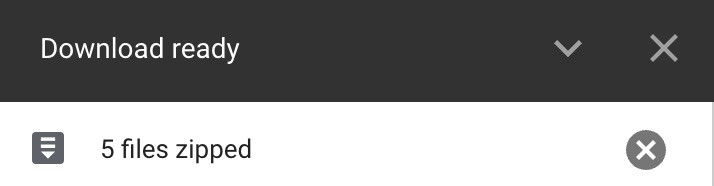
- Suchen und öffnen Sie die Zip-Datei, um auf alle heruntergeladenen Bilder zuzugreifen.
Auf Android
- Öffnen Sie Google Drive und melden Sie sich an.
- Wechseln Sie zum Dateien und navigieren Sie zu dem Ordner, den Sie herunterladen möchten.
- Um mehrere Bilder auszuwählen, tippen Sie auf eine Bilddatei und halten Sie sie gedrückt.
- Wählen Sie nun die Bilder aus, die Sie herunterladen möchten.
- Navigieren Sie zum dreipunktig in der oberen rechten Ecke.
- Tippen Sie auf das Symbol Herunterladen Option.
Kann ich mehrere Bilder auf Google Drive über mein iPhone herunterladen?
Leider haben Sie nicht die Möglichkeit, mehrere Fotos auf Google Drive über Ihre iPhone-Geräte herunterzuladen. Google hat noch keine Funktion veröffentlicht, mit der Sie mehrere Bilder speichern können. In der Zwischenzeit müssen Sie die Bilder also einzeln herunterladen.
Warum kann ich keine Bilder von Google Drive herunterladen?
Wenn Sie Probleme beim Herunterladen Ihrer Bilder auf Ihre Geräte haben, kann es mehrere Faktoren geben, die sich auf Ihren Downloadvorgang auswirken können.
Einer der Hauptgründe ist, wenn ein Nutzer in mehreren Google-Konten auf seinem Gerät angemeldet ist. Eine schnelle Lösung dafür ist, sich von allen anderen Google-Konten abzumelden. Wenn das Problem jedoch weiterhin besteht, können Sie die folgenden Lösungen befolgen.
Überprüfen Sie die Internetverbindung
In vielen Fällen können Bilder nicht heruntergeladen werden, wenn Sie eine schlechte oder instabile Internetverbindung haben. Um Probleme mit Ihrem Internet zu beheben, versuchen Sie, Ihren Internetrouter auszustecken und erneut anzuschließen.
Sie können auch versuchen, zu Mobile Mobilfunkdaten oder eine stabile Internetverbindung. Wenn Sie weiterhin Probleme mit Ihrem Internet haben, wenden Sie sich am besten an Ihre Internetdienstanbieter, um weitere Unterstützung zu erhalten.
Inkognito-Modus verwenden
Während Sie ein Inkognito-Fenster verwenden, werden Sie von allen Ihren Google-Konten abgemeldet. Manchmal können Ihre Add-Ins und Erweiterungen den Downloadvorgang unterbrechen. Im Inkognito-Modus werden alle Add-Ins und Erweiterungen ebenfalls vorübergehend deaktiviert.
Cookies und Caches löschen
Cookies und Caches verbessern Ihre Benutzererfahrung, indem Sie Ihre Kennwörter, frühere Suchanfragen und mehr speichern. Im Laufe der Zeit können diese Dateien jedoch beschädigt werden und Probleme mit Ihrer App oder Ihrem Browser verursachen. Hier sind einige Schritte, die Sie befolgen können, um Ihre Caches zu löschen.
In Google Chrome
- Navigieren Sie in die obere rechte Ecke und klicken Sie auf das Symbol dreipunktig Ikone.
- Wählen Sie die Schaltfläche Einstellungen Option.

- Klicken Sie im linken Bereich auf Sicherheit und Datenschutz.
- Wählen Sie die Schaltfläche Browserdaten löschen.
- Unter dem Registerkarte „Einfach“, aktivieren Sie die Kontrollkästchen für Browserverlauf, Cookies und andere Website-Daten, und Zwischengespeicherte Bilder und Dateien.
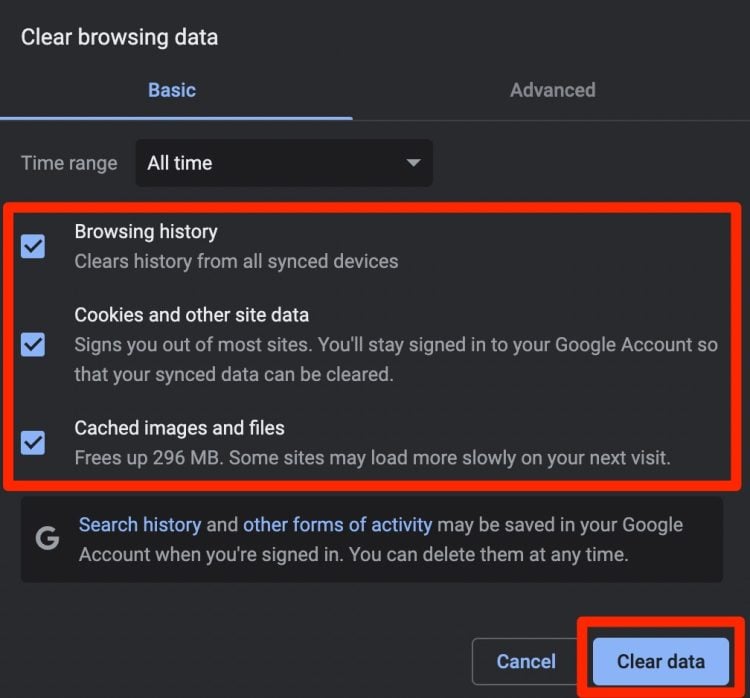
- Klicken Sie abschließend auf das Symbol Daten löschen Knopf.
Auf Android
- Navigieren Sie zu Ihrer Google Drive App.
- Tippen und halten Sie das App-Symbol gedrückt.
- Wählen Sie die Schaltfläche App-Info Option.
- Tippen Sie nun auf Lagerung.
- Tippen Sie auf das Symbol Cache leeren Knopf.
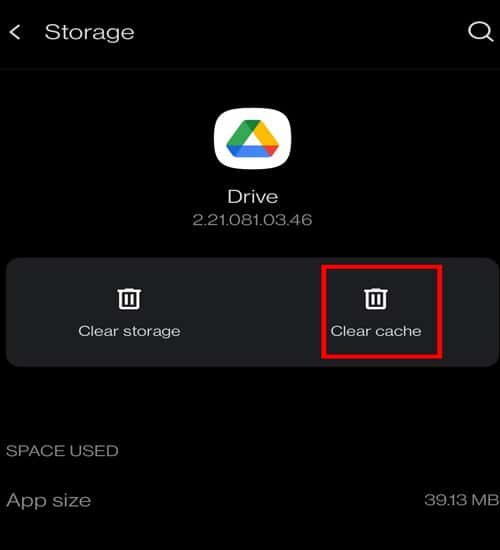
Auf dem iPhone
Wenn Sie ein iPhone-Gerät verwenden, gibt es keine integrierte Methode, um Ihre Cache- und Cookie-Dateien zu löschen. Daher müssen Sie die gesamte App neu installieren.
Zu einem anderen Browser wechseln
Manchmal kann Ihr Standard-Webbrowser System- oder Fehlerprobleme haben. Versuchen Sie, einen anderen Webbrowser auf Ihrem Gerät zu wechseln oder zu installieren. Wenn diese Methode funktioniert, sollten Sie Ihren Standardwebbrowser aktualisieren oder neu installieren.
App neu installieren
In einigen Fällen enthält Ihre Google Drive-App möglicherweise Bugs und Systemfehler in der aktuellen Version. Sie können zu Ihrer App / Google Play Store gehen und die neueste Version herunterladen. Wenn das Problem dadurch immer noch nicht behoben wird, versuchen Sie, die App erneut zu deinstallieren und zu installieren.